วิธีเปิด/ปิดโหมดไม่ระบุตัวตนใน YouTube

YouTube มีโหมดไม่ระบุตัวตนที่ช่วยป้องกันไม่ให้ประวัติการดูของคุณถูกบันทึกหรือมีผลต่อรายการของคุณ บทแนะนำนี้จะแสดงให้คุณเห็นวิธีการใช้งาน.

YouTube เป็นแพลตฟอร์มวิดีโอที่ได้รับความนิยมมากที่สุด แต่นั่นไม่ได้หมายความว่าจะไม่ล้มเหลวเป็นครั้งคราว ไม่สำคัญว่าคุณกำลังใช้ Windows, Android หรือ iOS อาจล้มเหลวได้ตลอดเวลา มีหลายครั้งที่มันไม่ใช่คุณ มันคือ YouTube แต่คุณแน่ใจได้อย่างไร?
บางครั้งการแก้ไขทำได้ง่าย และบางครั้งอาจต้องใช้ขั้นตอนเพิ่มเติมอีกสองสามขั้นตอนในการค้นหาวิธีแก้ไข การแก้ปัญหาจะขึ้นอยู่กับประเภทของปัญหาที่คุณมี แต่หวังว่าวิธีการต่อไปนี้จะช่วยให้คุณรับชมวิดีโอโปรดของคุณได้
สิ่งนี้อาจไม่เกิดขึ้นบ่อยนัก แต่จะมีช่วงเวลาที่ YouTube มีปัญหา ไม่ใช่คุณ สำหรับบรรดาครั้งเมื่อคุณไม่แน่ใจว่าถ้าเป็นคุณหรือ YouTube คุณสามารถลองDownDetector เป็นไซต์ฟรีที่จะแจ้งให้คุณทราบหากมีปัญหาใดๆ บนแพลตฟอร์มวิดีโอ

ดังที่คุณเห็นที่ด้านล่างซ้ายของรูปภาพ ยังมีปุ่มที่จะช่วยให้คุณแจ้งปัญหาที่คุณประสบอยู่ได้ หากคุณต้องการเห็นปัญหาในอดีตที่ YouTube พบไม่ว่าด้วยเหตุผลใดก็ตาม คุณสามารถคลิกที่ปุ่มสีขาวที่ด้านล่างขวา
หากคุณมีปัญหากับ YouTube บนอุปกรณ์ Android ของคุณ มีวิธีการบางอย่างที่คุณสามารถลองใช้ได้ ตัวอย่างเช่น คุณสามารถลองแก้ไขพื้นฐานบางอย่าง เช่น การรีสตาร์ทอุปกรณ์ ตรวจสอบการเชื่อมต่ออินเทอร์เน็ต และคุณยังสามารถลองตรวจสอบให้แน่ใจว่าระบบปฏิบัติการของคุณเป็นเวอร์ชันล่าสุด
คุณสามารถทำได้โดยไปที่การตั้งค่า > เกี่ยวกับโทรศัพท์ จากนั้นเลือกดาวน์โหลดการอัปเดตด้วยตนเอง อุปกรณ์ของคุณควรเริ่มค้นหาการอัปเดตใหม่ที่มีให้
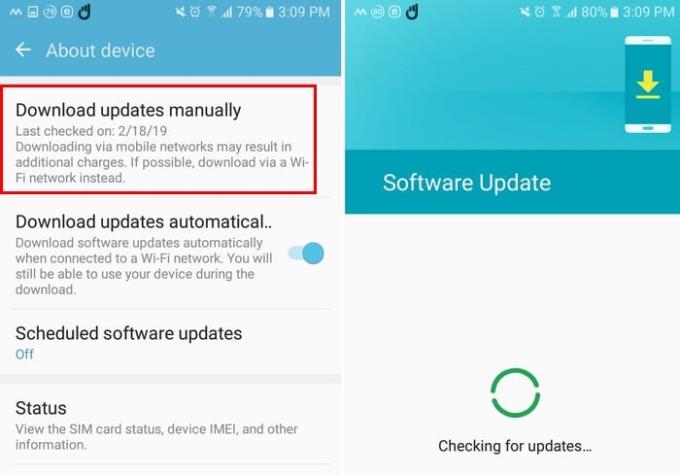
การล้างแคชของ YouTube ยังช่วยแก้ไข YouTube ได้อีกด้วย หากต้องการล้างแคชของแอป ให้ไปที่การตั้งค่า > แอปพลิเคชัน > ตัวจัดการแอปพลิเคชัน > ที่เก็บข้อมูล > YouTube > ล้างแคช ตรวจสอบให้แน่ใจด้วยว่าแอพทั้งหมดของคุณเป็นปัจจุบันและเวลาที่ถูกต้อง
หากต้องการตรวจสอบว่าคุณมีการอัปเดตที่รอดำเนินการอยู่หรือไม่ให้เปิด Google Play แล้วแตะที่ไอคอนแฮมเบอร์เกอร์ เลือกแอปและเกมของฉัน แล้วแอปจะเปิดขึ้นเมื่อมีการอัปเดตที่รอดำเนินการ การไม่มีเวลาและวันที่ที่ถูกต้องบนอุปกรณ์ของคุณอาจเป็นสาเหตุได้เช่นกัน หากเวลาบนอุปกรณ์ปิดอยู่ คุณสามารถปรับเปลี่ยนได้โดยไปที่การตั้งค่า > วันที่และเวลา < สลับปิดข้อมูลและเวลาอัตโนมัติ
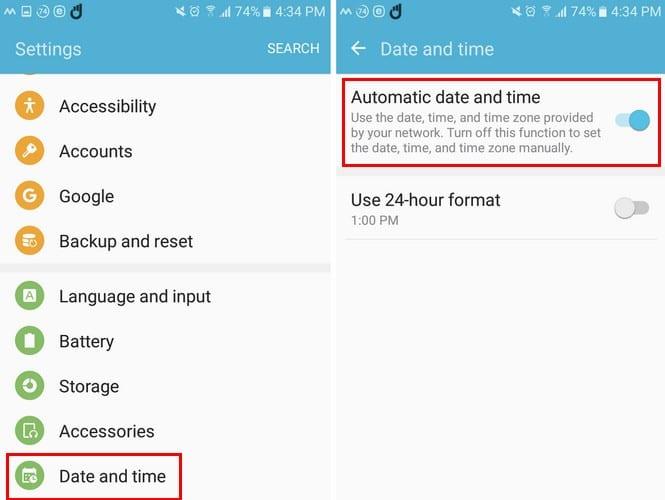
การล้างแคชสำหรับ Youtube บน iOS สามารถช่วยได้เช่นกัน และในขณะที่คุณใช้งาน คุณสามารถล้างแคชของ Safari ได้เช่นกัน คุณสามารถทำได้โดยไปที่การตั้งค่า > Safari > ล้างประวัติและเว็บไซต์
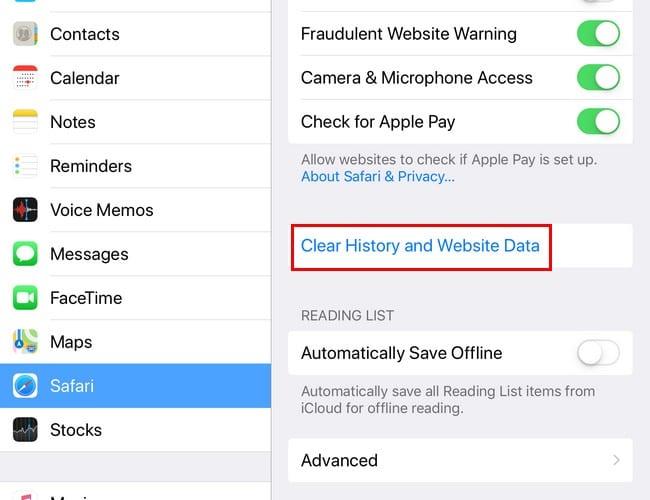
ตราบใดที่คุณอยู่ในการตั้งค่า คุณยังสามารถลองรีเซ็ตการตั้งค่าเครือข่ายได้ หากต้องการลองทำสิ่งนี้ให้ไปที่การตั้งค่า> รีเซ็ต> รีเซ็ตการตั้งค่าเครือข่าย
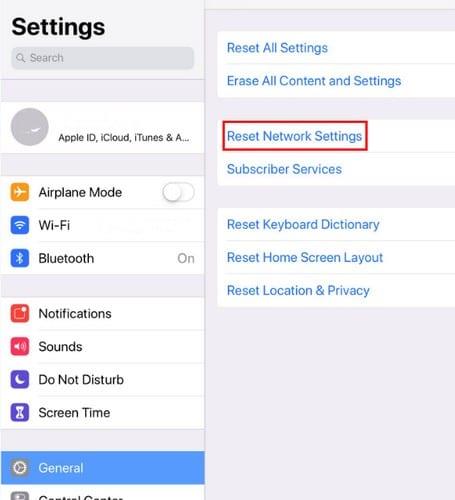
เคล็ดลับอื่นๆ ที่คุณสามารถลองได้คือปิดบลูทูธ ปัดลงจากส่วนบนขวาของอุปกรณ์ iOS ของคุณและตัวเลือก Bluetooth จะอยู่ทางด้านขวาของตัว WiFi
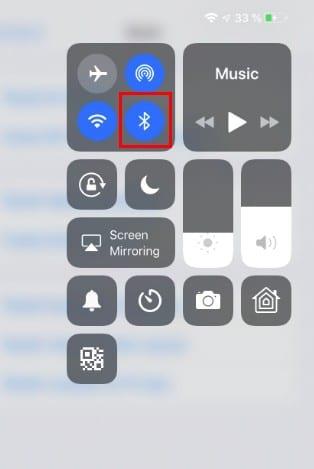
แอป YouTube อาจได้รับการอัปเดตแล้ว แต่ไม่ใช่ระบบปฏิบัติการของคุณ หากต้องการตรวจสอบว่ามีการอัปเดตที่รอดำเนินการอยู่หรือไม่ ให้ไปที่การตั้งค่า > ทั่วไป > การอัปเดตซอฟต์แวร์
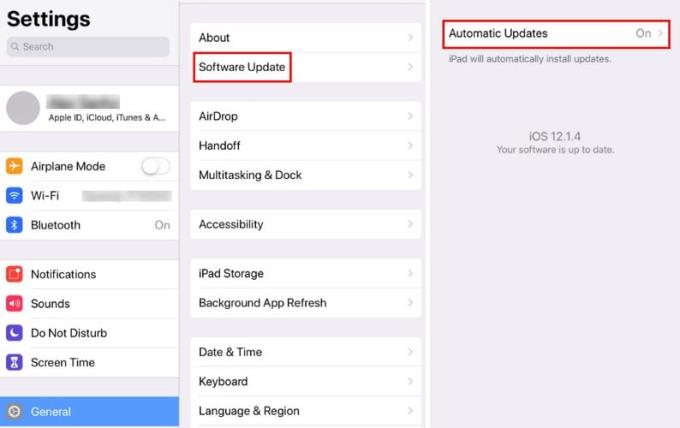
บางครั้ง การแก้ไขปัญหากับแอพเกือบทุกชนิดทำได้ง่ายเพียงแค่รีสตาร์ทอุปกรณ์หรือเพิ่มพื้นที่ว่างบน iPad/iPhone ของคุณ การแก้ไขเหล่านี้อาจดูง่ายเกินไปและมักถูกมองข้าม แต่บางครั้งก็เท่านั้น
หากคุณใช้คอมพิวเตอร์ Windows คุณสามารถลองอัปเดต Chrome คลิกที่จุดสามจุดที่ด้านบนขวาและคลิกที่ Help เมนูใหม่จะปรากฏขึ้นและเมื่อปรากฏขึ้น ให้เลือกเกี่ยวกับ Chrome หากเบราว์เซอร์เป็นเวอร์ชันล่าสุด คุณจะเห็นข้อความแจ้งให้คุณทราบ หากไม่เป็นเช่นนั้น Chrome ควรเริ่มอัปเดตโดยอัตโนมัติ
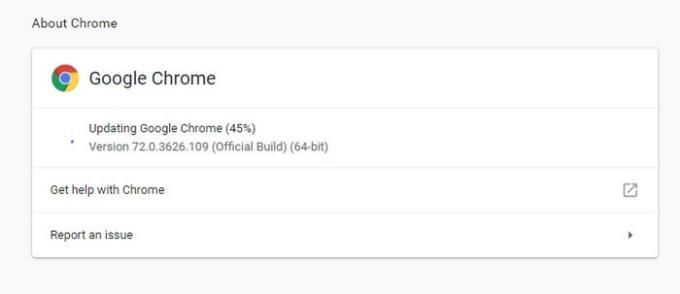
ส่วนขยายอาจเป็นตัวการได้เช่นกัน ไปที่ chrome://extensions/ แล้วลองปิดการใช้งานส่วนขยายทีละรายการและทดสอบ YouTube หลังจากที่คุณปิดส่วนขยายแต่ละรายการ การดำเนินการนี้อาจใช้เวลานานเล็กน้อย เนื่องจากคุณจะต้องปิดและส่งข้อความถึง YouTube หลังจากแต่ละรายการ แต่ก็คุ้มค่าหากจะแก้ไข YouTube
การล้างแคชและคุกกี้อาจช่วยได้เช่นกัน หากต้องการล้างให้ไปที่ chrome://settings/clearBrowserData คลิกที่แท็บพื้นฐาน และในเมนูแบบเลื่อนลง ช่วงเวลา ให้เลือก ตลอดเวลา
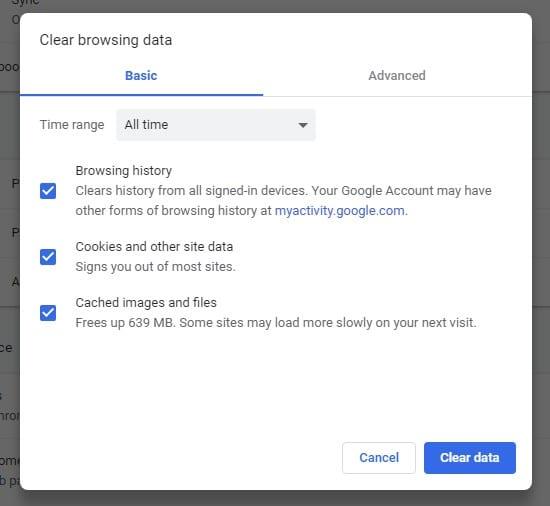
Google มุ่งหวังที่จะให้ YouTube ทำงานต่อไปได้เสมอ แต่เมื่อล้มเหลว คุณสามารถลองใช้เคล็ดลับที่กล่าวถึงข้างต้น ถ้าฉันพลาดข้อเสนอแนะ คุณใช้ แบ่งปันกับเราในความคิดเห็น
YouTube มีโหมดไม่ระบุตัวตนที่ช่วยป้องกันไม่ให้ประวัติการดูของคุณถูกบันทึกหรือมีผลต่อรายการของคุณ บทแนะนำนี้จะแสดงให้คุณเห็นวิธีการใช้งาน.
รหัสข้อผิดพลาด 429 ระบุว่า YouTube ได้รับคำขอจากคอมพิวเตอร์ของคุณมากเกินไป และขอให้คุณหยุด
เรียนรู้วิธีหยุด YouTube ไม่ให้ถามว่าคุณต้องการดูต่อหรือไม่ผ่านการใช้ส่วนขยายในเบราว์เซอร์ พร้อมวิธีติดตั้งเพื่อความสะดวกในการดูวิดีโอของคุณ
แก้ไข YouTube Music ไม่เล่นเพลงถัดไป ปฏิบัติตามขั้นตอนง่ายๆ และเพลิดเพลินกับเพลงโปรดของคุณอีกครั้ง
เรียนรู้วิธีปิดและจัดการการแจ้งเตือนของ YouTube เพื่อไม่ให้สูญเสียเนื้อหาสำคัญ ใส่ใจเฉพาะข่าวสารที่คุณต้องการจริงๆ
ค้นพบวิธีดู YouTube แบบไม่มีโฆษณาด้วย 5 วิธีที่มีประสิทธิภาพ รวมถึง YouTube Premium และแอพบล็อกโฆษณาที่ทำงานได้จริง
เรียนรู้ 4 วิธีง่ายๆ ในการแปลงวิดีโอ YouTube เป็นข้อความหรือการถอดเสียงเพื่อเพิ่มการเข้าถึงและปรับปรุงประสบการณ์ผู้ใช้งาน.
จุดสำคัญของการเล่นวิดีโอบนคอมพิวเตอร์ที่เป็นสากลและโดยทั่วไปคือเครื่องเล่นวิดีโอช่วยให้คุณสามารถเลื่อนดูวิดีโอได้ตามต้องการเพื่อกำหนดค่าคุณลักษณะแตะสองครั้งเพื่อค้นหาในแอป YouTube บนอุปกรณ์ Android ของคุณด้วยขั้นตอนเหล่านี้
เพื่อช่วยให้คุณค้นหาวิดีโอได้อย่างรวดเร็วอีกครั้ง YouTube จะจัดเก็บประวัติการค้นหาสำหรับคำทั้งหมดที่คุณเคยค้นหาบน YouTube ประวัติการค้นหานี้อิงตามบัญชี บทช่วยสอนที่แสดงวิธีหยุดประวัติการค้นหาชั่วคราวจากแอป YouTube สำหรับ Android
หากความคิดเห็น YouTube ของคุณไม่สามารถโพสต์ได้ ให้วิดีโอเล่นสักครู่ จากนั้นล้างแคชของเบราว์เซอร์และปิดใช้งานส่วนขยาย
หาก YouTube ไม่บันทึกประวัติการดูของคุณ ให้ปิดการใช้งานตัวบล็อกโฆษณา ผู้ใช้หลายคนยืนยันว่าตัวบล็อกโฆษณามักจะบล็อก URL ติดตามประวัติของ YT
PowerPoint ของ Microsoft Office Suite ช่วยออกแบบการนำเสนอที่โดดเด่นสำหรับการทำงาน โรงเรียน และการใช้งานส่วนตัว มีคุณสมบัติหลากหลาย เช่น ความสามารถในการเพิ่มแผ่นงาน Excel แผนภูมิวงกลม
YouTube เป็นหนึ่งในเว็บไซต์สตรีมมิ่งที่ดีที่สุดบนอินเทอร์เน็ต เมื่อพูดถึงคลิปสั้น ไม่มีแหล่งที่ดีกว่า - และไม่มีเนื้อหาอย่าง
ฉันไม่รู้เกี่ยวกับคุณ แต่ฉันคิดว่าตอนนี้ฉันมีช่องกว่าพันล้านช่องที่ฉันสมัครรับข้อมูลบน YouTube นั่นอาจเป็นการพูดเกินจริงเล็กน้อย ฉันคิดว่า
เป็นเรื่องดีเสมอที่จะได้เห็นบริษัททำสิ่งที่ถูกต้องหรือไม่? คราวนี้ YouTube ทำสิ่งที่ทำให้ผู้คนเพลิดเพลินอย่างแน่นอน
YouTube ไม่ได้ลงทะเบียนการชอบและจำนวนการดูในทันที เนื่องจากต้องใช้เวลาสองสามชั่วโมงในการอัปเดตสถิติจำนวนการดู
หาก YouTube TV แจ้งว่าคุณกำลังสตรีมบนอุปกรณ์สามเครื่องแต่ไม่ใช่ ให้ออกจากระบบบัญชีและรีสตาร์ทอุปกรณ์
สิทธิ์ในทรัพย์สินทางปัญญา กฎหมายลิขสิทธิ์ และทุกอย่างที่เกี่ยวข้องกับการจำหน่ายเพลงนั้นซับซ้อน สิ่งที่คุณทำได้และไม่สามารถทำได้ตามกฎหมายคืออะไรก็ได้
Google ได้ลบเลย์เอาต์ YouTube แบบเก่าออกไปแล้ว ซึ่งหมายความว่าไม่มีวิธีที่คุณสามารถใช้กู้คืนอินเทอร์เฟซผู้ใช้ YouTube แบบเก่าได้
หากแอพและโปรแกรมที่ไม่ได้ปักหมุดกลับมาที่แถบงาน คุณสามารถแก้ไขไฟล์ Layout XML และนำบรรทัดกำหนดเองออกไปได้
ลบข้อมูลที่บันทึกจากการเติมข้อมูลอัตโนมัติของ Firefox โดยทำตามขั้นตอนง่าย ๆ และรวดเร็วสำหรับอุปกรณ์ Windows และ Android.
ในบทเรียนนี้ เราจะแสดงวิธีการรีเซ็ตแบบซอฟต์หรือฮาร์ดบน Apple iPod Shuffle.
มีแอปที่ยอดเยี่ยมมากมายบน Google Play ที่คุณไม่สามารถช่วยได้แต่ต้องสมัครสมาชิก หลังจากนั้นรายการนั้นจะเพิ่มขึ้น และคุณจะต้องจัดการการสมัครสมาชิก Google Play ของคุณ
การค้นหาไพ่ที่ถูกต้องเพื่อชำระเงินในกระเป๋าของคุณอาจเป็นเรื่องยุ่งยาก ในช่วงไม่กี่ปีที่ผ่านมา บริษัทต่างๆ ได้พัฒนาและเปิดตัวโซลูชันการชำระเงินแบบไม่สัมผัส
การลบประวัติการดาวน์โหลด Android ช่วยเพิ่มพื้นที่จัดเก็บและยังมีประโยชน์อื่น ๆ อีกมากมาย นี่คือขั้นตอนที่ต้องทำตาม.
คู่มือนี้จะแสดงวิธีลบภาพถ่ายและวิดีโอจาก Facebook โดยใช้ PC, อุปกรณ์ Android หรือ iOS.
เราใช้เวลาสั้นๆ กับ Galaxy Tab S9 Ultra และมันเป็นแท็บเล็ตที่สมบูรณ์แบบสำหรับการจับคู่กับคอมพิวเตอร์Windows ของคุณหรือ Galaxy S23
ปิดเสียงข้อความกลุ่มใน Android 11 เพื่อควบคุมการแจ้งเตือนสำหรับแอพ Messages, WhatsApp และ Telegram.
ล้างประวัติ URL บนแถบที่อยู่ใน Firefox และเก็บเซสชันของคุณให้เป็นส่วนตัวโดยทำตามขั้นตอนที่เร็วและง่ายเหล่านี้.


























